G Suite toont out-of-office-melding vóórdat je iemand mailt
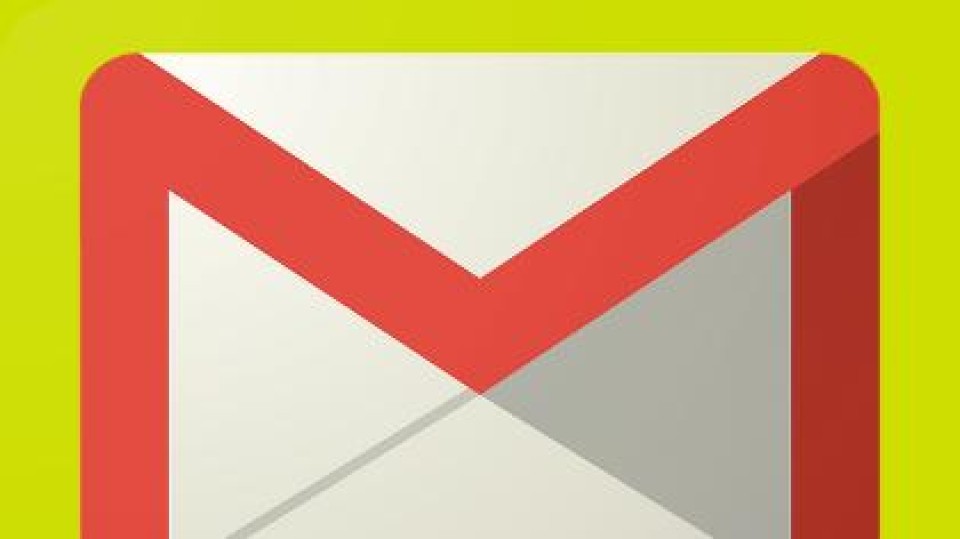
Google maakte deze feature al in april bekend op zijn Cloud Next 2019-conferentie. Vanaf vandaag rolt hij uit en over maximaal twee weken moeten alle betaalde G-Suite-gebruikers 'm kunnen gebruiken. Dat schrijft Google in een blogpost, waarin ook uitgelegd wordt hoe de nieuwe out-of-office-melding werkt.
Zo werkt de out-of-office-melding
Wie een G Suite-account heeft, kan een out-of-office-melding instellen in zijn Google Agenda. Collega's weten dan dat je er tot een bepaalde datum niet bent. Google weet dit ook, en integreert die melding voortaan in Gmail en Hangouts Chat.
Als een collega via Gmail een e-mail naar je wilt sturen, krijgt hij na het invullen van jouw mailadres onderin het scherm een melding. Die geeft aan dat je er niet bent en wanneer je je mail weer leest. Bij het sturen van een chatbericht via Hangouts krijgt de verzender eenzelfde bericht, zodat hij zelf kan bepalen of hij wel of geen bericht stuurt.
Google is erg tevreden over de feature en zegt dat gebruikers nu beter kunnen bepalen wanneer ze iemand het beste kunnen bereiken. Het lijkt er overigens op dat de melding een kort, door Google gegeneerd bericht toont en niet je eigen (mogelijk uitgebreidere) tekst.
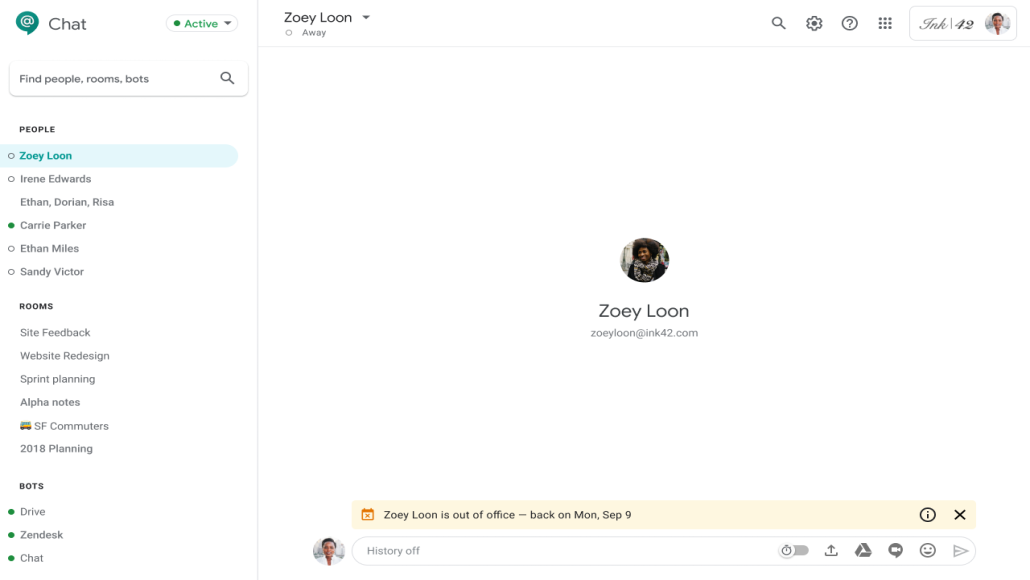
Nieuwe melding staat aan maar kan ook uit
De out-of-office-integratie met Gmail en Hangouts Chat staat standaard aan, waardoor it-beheerders en gebruikers geen actie hoeven te ondernemen. Wie liever niet heeft dat collega's vóór het sturen van een bericht je out-of-office-melding te zien krijgen, kan de feature uitzetten.
Ga hiervoor naar de Google Agenda en klik op 'Instellingen'. Druk daarna op de instelling met permissies en zet het vinkje uit bij 'Laat agenda-informatie zien in andere Google-apps'.


Reacties
Om een reactie achter te laten is een account vereist.
Inloggen Word abonnee